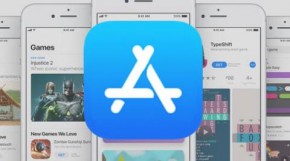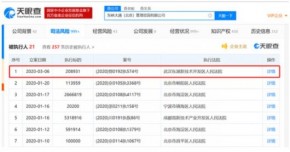作为纵横职场的各位精英人士,都知道工作不易,且行且珍惜。表面上光彩无限、顺风顺水,背后到底付出了多少辛苦和眼泪,看看发际线和黑眼圈就知道了。你是否还记得,为了打印手机文件,不得不在手机、电脑、打印机间来回折腾,办公室俨然成为你的专属运动场,所有人都注视着你奔跑的模样;你是否还记得,想在手机、平板、电脑之间分享应用、传输文件时却找不到 USB 线,只能苦苦乞讨的绝望遭遇。如果网络状况再一言难尽,那就更悲催了,只能瞪着眼睛干着急,熬夜加班又是你的宿命。
为什么受尽艰辛的总是你?为什么隔壁小王的工作效率就是比你高?年轻人,那全都是因为你还没用EMUI9.0推出的HUAWEI Share3.0。作为集合文件快速分享与文档一键打印两大功能于一身的黑科技,HUAWEI Share3.0的这两大职场进阶绝技你是时候要了解一下了。
简单高效,文件转瞬即达
不同于传统分享功能,Huawei Share3.0 的文件分享实现方式更为简单和高效。有了Huawei Share3.0,华为手机/PC/MAC/打印机设备之间可以方便快捷地传输图片、视频等文件。通过蓝牙快速发现周边其他华为设备,然后利用 WLAN 直连快速传输文件,传输过程不需要流量,无需通过USB线,就能实现多种设备的互联互通。
想要进行此项操作,运作方式会不会十分复杂呢?实则不然,开启只需三步即可。
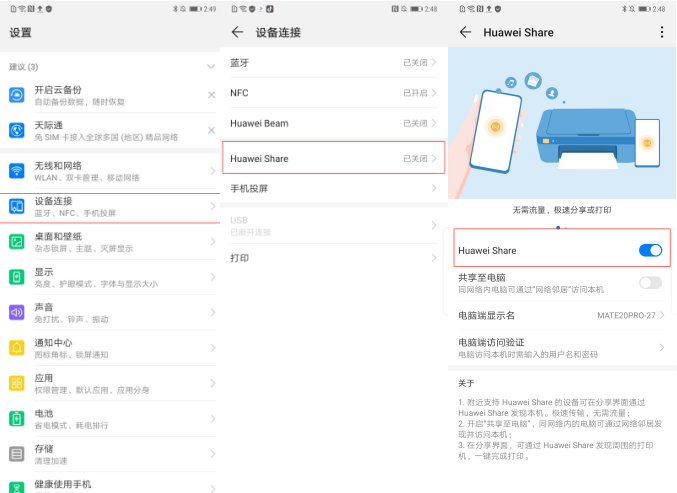
因为【Huawei Share】是使用 WLAN 和蓝牙来传输信息的,所以打开【Huawei Share】开关后,WLAN 和蓝牙开关也会自动打开。想要使用【Huawei Share】给他人发送文件时,选择要分享的文件,点击分享。发现附近的设备后,点击要接收文件的设备名称发送文件就可以了。
接收他人通过【Huawei Share】发送的文件时,从状态栏处向下滑动,打开通知面板,点击打开【Huawei Share】。在收到文件传送提示后,点击接受。接收到的文件会默认存储在文件管理的【Huawei Share】文件夹内。值得一提的是,如果两部华为设备使用同一华为帐号登录,接收还可以免确认哦。
打印无需一波三折,一键就能轻松实现
对于工作中的各类PDF文件和照片,Huawei Share3.0通过一键打印就能快速满足你的需求。只需要选择要打印的文件,然后点击分享。若周围有支持 Mopria 联盟认证的打印机,手机便能轻松发现,然后点击打印机名称,在预览界面调整参数,点击开始打印即可。
据了解,目前【Huawei Share】只支持 Mopria 联盟认证的打印机,具体打印机型号可在【Huawei Share】分享界面中,点击了解详情,然后向左滑动屏幕,就可以看到目前支持的打印机型号啦。
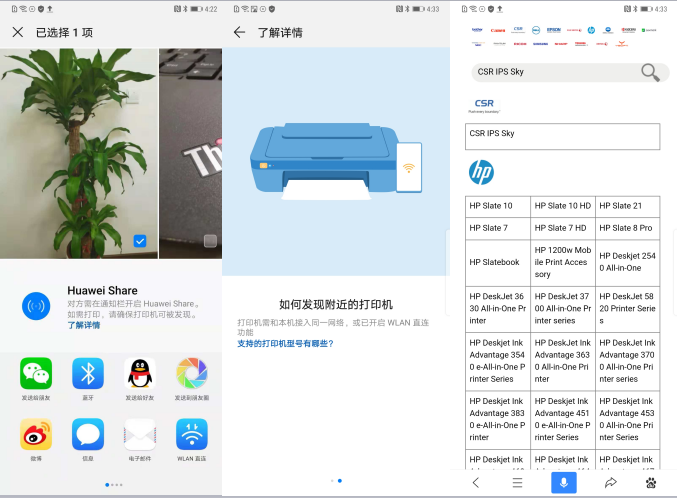
总之,在EMUI9.0中全新登场的Huawei Share3.0确实将办公无线分享体验进行了再度升级,有利于职场人士的日常工作,一定程度上打破了现实场景中的瓶颈。有了此等利器加持,华为办公用户在以后处理跨设备分享和打印时,可以少一分焦虑多一些从容了。